10 phần mềm giả lập Android tốt nhất cho Windows – QuanTriMang.com
Game và ứng dụng trên điện thoại Android ngày càng được đầu tư kỹ càng cả về đồ họa và tính năng nhằm mang đến trải nghiệm tuyệt vời cho người dùng. Nhưng việc cày game nhiều trên điện thoại đôi khi gây ra những bất lợi như mỏi mắt, nóng máy, nhanh hỏng màn hình. Thật may mắn, bạn có thể sử dụng phần mềm giả lập hệ điều hành Android để chơi game trên máy tính Windows, vừa được trải nghiệm trên màn hình lớn, có thể sử dụng chuột, bàn phím lại không làm hại “dế yêu”. Trong bài viết này, friend.com.vn sẽ đề cử cho bạn danh sách 10 phần mềm giả lập Android tốt và phổ biến nhất hiện nay.
Lưu ý: Một số game, ứng dụng mới chưa được cập nhật trên phần mềm giả lập Android, khi đó bạn có thể tải file APK từ một số website uy tín và cài trực tiếp vào phần mềm giả lập nhé.

1. Chơi game Android trên PC bằng LDPlayer
Tải LDPlayer
LDPlayer là trình giả lập Android dành cho game thủ, chạy Android Nougat 7.1. LDPlayer khá nhanh, ổn định, tích hợp sẵn Google Play Store, có thể mở nhiều cửa sổ để chạy nhiều ứng dụng, game cùng lúc. Nó có một loạt các tính năng hướng tới người chơi thông thường, bao gồm các điều khiển ánh xạ bàn phím tốt, đa phiên bản, macro, FPS cao và hỗ trợ đồ họa.
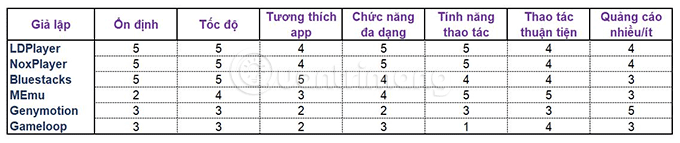
LDPlayer là một trong số ít trình giả lập trong danh sách nhận được các bản cập nhật gần như hàng tháng. Nó hỗ trợ một loạt các trò chơi, bao gồm Garena Free Fire, Liên quân, JX1 EfunVn và nhiều game khác. Trong các phiên bản mới nhất, LDPlayer đã tối ưu hóa hiệu suất của Free Fire để giúp việc chụp ảnh tự động headshot dễ dàng hơn nhiều, điều này đã làm cho nó ngày càng được người chơi Free Fire yêu thích.

LDPlayer có 3 phiên bản dành cho các máy tính cấu hình khác nhau, phiên bản 3.0 và 4.0 và phiên bản 4.0 64bit, nếu máy bạn hơi yếu thì LDPlayer 3.0 sẽ phù hợp hơn, nếu máy bạn mạnh mẽ thì LDPlayer 4.0 trải nghiệm tốt hơn. Nói chung là dù máy yếu hay mạnh LDPlayer đều hỗ trợ tốt.
2. Phần mềm giả lập NoxPlayer (cho Android và MacOS)
Giá: Miễn phí
Tải NoxPlayer
NoxPlayer được đánh giá là một trong những phần mềm giả lập trên PC cho cả hai nền tảng Android và MacOS tốt nhất trên thị trường hiện nay. Ra mắt thị trường Việt Nam đã hơn 5 năm, NoxPlayer là cái tên đã rất quen thuộc đối với cộng đồng game thủ kỳ cựu. Nox đón nhận được sự tin tưởng, đánh giá cao từ phía người dùng bởi sự ổn định, an toàn, giả lập nhẹ, nhiều tính năng hữu ích và đặc biệt là tốc độ và khả năng tương thích rất tốt với tất cả các game mobile hiện hành tại Việt Nam như Free Fire, Liên Quân, VLTKM…

NoxPlayer có những tiện tích và tính năng bổ sung đặc biệt giúp game thủ điều khiển trò chơi thuận tiện và dễ dàng hơn. Cụ thể, Nox khá tập trung vào việc ưu hóa tính năng cho giả lập, đặc biệt là tính năng Điều khiển bàn phím (Keyset) của giả lập này cho phép cài đặt bàn phím theo từng game, hỗ trợ điều khiển và mô phỏng mọi thao tác chơi game trên smart phone (như nhấn giữ, vuốt, kéo, phóng to/thu nhỏ màn hình…) một cách linh hoạt và dễ dàng thông qua bàn phím và chuột máy tính.
Trình đa nhiệm Multidriver hỗ trợ chơi đồng thời nhiều cửa sổ giả lập, tương thích tốt với các ứng dụng hỗ trợ treo máy cho game như SmartPK, Auto Super… điều này vô cùng hữu ích cho bạn khi chơi các tựa game đòi hỏi thời gian cày cuốc như VLTKM.. Để so sánh thì tính đa năng và hữu dụng trong Keyset và Trình đa nhiệm đang là điểm mạnh của Nox so với các trình giả lập khác.

Thanh công cụ bên phía tay phải giả lập Nox cho phép hỗ trợ một loạt các tính năng hữu ích khi chơi game như: chụp ảnh màn hình; quay video trong khi chơi game; tính năng Trợ giúp thao tác Macro hỗ trợ ghi lại một loạt các hoạt động phức tạp sau đó tự động thực thi tập lệnh; hỗ trợ đồng bộ hóa thao tác giữa các cửa sổ giả lập; cài/xuất file APK giữa PC và giả lập. Điều này mang đến nhiều niềm vui hơn cho những người yêu thích game Android. Nox thực hiện công việc của mình rất tốt và hoàn toàn miễn phí.
Hiện tại, NoxPlayer đang hỗ trợ tốt trên hai nền tảng là Android 4/5/7 và Mac OS, ngoài ra Nox cũng đã tung ra phiên bản giả lập 64 bit dành riêng cho từng cấu hình máy tính và từng game. Bên cạnh đó, vì Nox mang đến phiên bản Android stock, nên ngoài khả năng chơi game, phần mềm giả lập Android này còn là công cụ hữu ích để test thử các ứng dụng được lập trình cho Android, bạn cũng có thể cài đặt các ứng dụng khác từ Google Play Store.
Bạn có thể muốn xem thêm: Chơi game Android trên máy tính bằng phần mềm Nox App Player
3. Nền tảng Wakuoo – chơi game Android MƯỢT & NHẸ hơn giả lập
Giá: Miễn phí
Tải Wakuoo
Wakuoo là nền tảng hỗ trợ chơi Game Mobile thông minh trên PC, được cho là nhẹ, mượt và ổn định hơn các trình giả lập Android trên thị trường hiện nay, tương thích hoàn hảo với các tựa game được ựa chuộng như Free Fire, Liên Quân Mobile, Võ Lâm Truyền Kỳ 1… thậm chí là cả Genshin Impact (tựa game chỉ hỗ trợ trên Android 9).
Wakuoo tích hợp công nghệ tiên tiến nhất, với tốc độ nhanh và dung lượng nhẹ nhàng hơn rất nhiều so với giả lập. Nếu bạn muốn trải nghiệm Game&APP Android trên máy tính mà không muốn cài giả lập cho nặng máy, thì Wakuoo chính là sự lựa chọn không tồi, phù hợp cho máy tính cấu hình thấp.
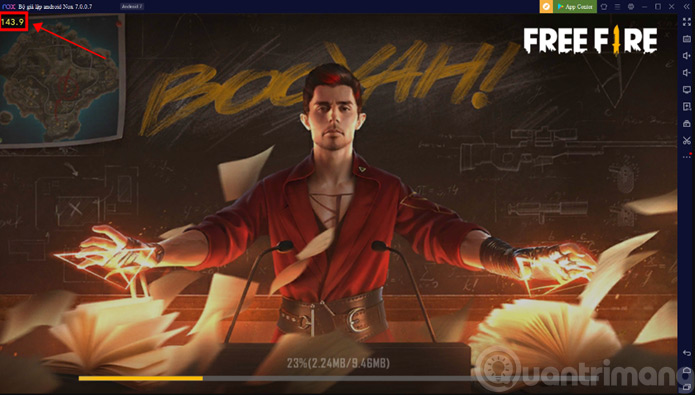
Wakuoo mới ra mắt thị trường không lâu, nhưng nó là nền tảng đầu tiên với công nghệ mới nhất tích hợp đa nền tảng Android trong cùng một sản phẩm: hỗ trợ Android 7 và cả Android 9; hỗ trợ chơi game 32bit & 64bit tích hợp trong cùng một sản phẩm, đây là điều mà các trình giả lập hiện tại chưa làm được.
Bên cạnh đó, điểm nổi bật nhất ở sản phẩm này là tự động nhận dạng và đề xuất trình điều khiển Android (phiên bản Android) sao cho phù hợp với game mà bạn muốn chơi. Ví dụ nếu bạn muốn chơi Genshin Impact trên máy tính, chỉ cần tìm tên game trên Wakuoo, nó sẽ tự động khởi chạy Android 9 phù hợp để bạn có thể chơi game này trên máy tính một cách dễ dàng.

Wakuoo hỗ trợ cả tính năng Điều khiển bằng bàn phím và Kết nối Tay cầm (Gamepad) khi chơi game giống như giả lập, hỗ trợ thao tác và trải nghiệm vượt trội khi chơi các thể loại game Moba/Bắn Súng/Nhập Vai/ Chiến Thuật thông thường.
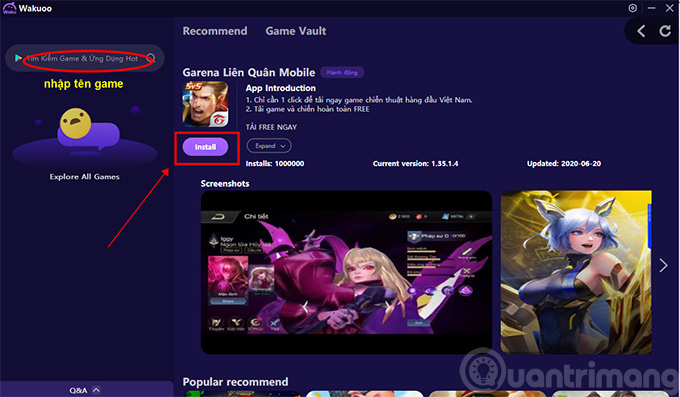
Thông qua trải nghiệm đánh giá, Wakuoo hỗ trợ tốt trên thiết bị X86 và AMD, ngoài ra giao diện đẹp và rõ ràng, hỗ trợ Tiếng Việt, giúp bạn luôn tiếp cận được với những tựa Game Mobile mới được ưa chuộng nhất, đem tới trải nghiệm chơi Game Android ổn định, mượt mà cùng thao tác thuận tiện.
4. Phần mềm giả lập Android BlueStacks
Giá: Miễn phí, xem quảng cáo
Bluestacks là cái tên nổi tiếng nhất trong mảng giả lập Android, không chỉ trên Windows mà còn cả trên Mac. Về tổng thể Bluestacks là ứng dụng nhanh, ổn định, hoạt động tốt và có nhiều tính năng hiện đại. Nó luôn hỗ trợ những bản Android mới gần nhất, cài sẵn cửa hàng ứng dụng Google Play Store, hỗ trợ cài thêm game từ nguồn bên ngoài, ánh xạ bàn phím, nhiều trò chơi hot được cài sẵn, có tính năng rung màn hình, định vị, stream game trực tiếp lên Facebook, hỗ trợ chế độ xem toàn màn hình, thường xuyên được cập nhật để cải thiện hiệu suất và vá lỗi.
Đặc biệt trong phiên bản Bluestacks 4, phát hành năm 2018, người dùng có thể chơi nhiều game cùng một lúc (hoặc chơi cùng một game nhiều lần) nhờ khả năng mở nhiều phiên làm việc của Bluestacks.
Vì những tính năng cao cấp của mình mà Bluestacks là phần mềm giả lập Android nặng nhất trong danh sách. Nếu bạn đang dùng máy tính cấu hình cao (cao thế nào thì xem phần yêu cầu cấu hình nhé), hỗ trợ đồ họa tốt thì BlueStacks sẽ là một lựa chọn tốt. Bên cạnh việc yêu cầu cấu hình máy tính cao, BlueStacks còn “bắt” người dùng xem quảng cáo để có thể tải game và thường hay gặp lỗi vặt.
Yêu cầu cấu hình cho Bluestacks 4:
- Hệ điều hành: Windows 7 trở lên, tốt nhất là Windows 10
- Bộ vi xử lý: Intel hoặc AMD, tốt nhất là các chip đa luồng với điểm Single Thread PassMark > 1000 và ảo hóa đã được bật trong BIOS
- RAM: Có ít nhất 2GB RAM. Mình nghĩ chỗ này cần giải thích một chút, 2GB RAM này là 2GB RAM trống chỉ dùng để chạy Bluestacks, không phải tổng dung lượng RAM bạn đang có trên máy tính. Vậy thì ít nhất máy bạn phải có 4GB RAM để cài phần mềm. Nhưng khuyến cáo là phải 8GB RAM trở lên thì mới mượt nhé.
- Ổ cứng: Dung lượng trống 4GB, ổ SSD càng tốt.
- Card đồ họa: Card của hãng nào cũng được, nhưng điểm PassMark tối thiểu phải 750.
- Có quyền admin để cài và chạy phần mềm, Internet băng thông rộng.
- Cập nhật driver đồ họa mới nhất cho máy tính.
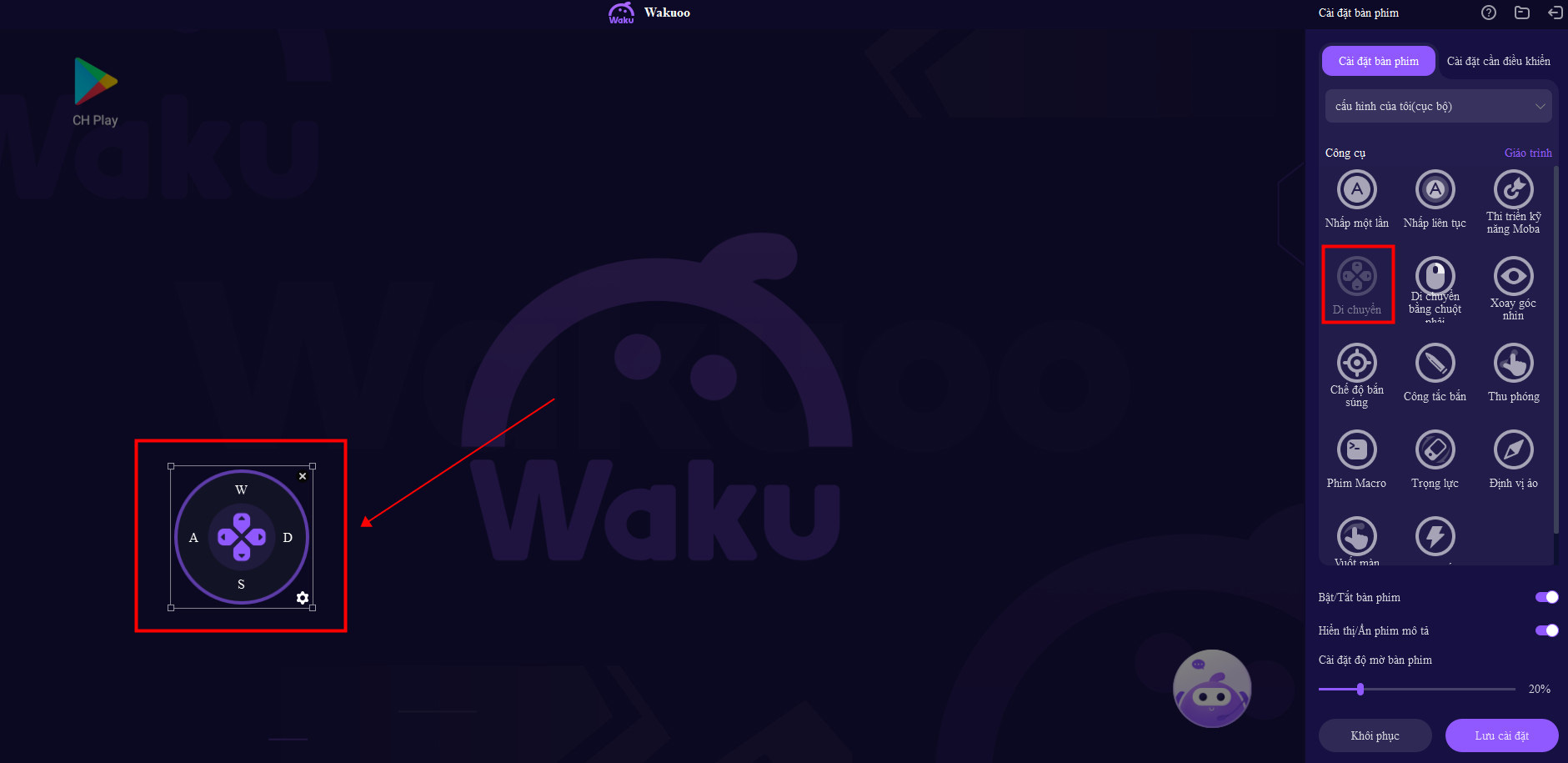 Giao diện chính của BlueStacks
Giao diện chính của BlueStacks
Tham khảo bài viết về các lỗi trên BlueStacks: Tổng hợp các lỗi thường gặp trên Bluestacks và cách khắc phục từng lỗi
Các phần mềm còn lại trong danh sách chỉ cần có từ 4GB RAM trở lên là dùng cũng tạm ổn rồi, nếu muốn mượt hơn thì 6GB RAM là đủ.
5. MEmu
Giá: Miễn phí
MEmu là một cái tên đang nổi khi lọt vào danh sách những phần mềm giả lập Android tốt nhất. Nó tự hào bởi khả năng tương thích hoàn toàn với các chip xử lý của Intel và AMD, phiên bản mới nhất của nó đã cập nhật Android lên 5.0 Loillipop, giúp bạn trải nghiệm được những ứng dụng mới nhất mà không hỗ trợ cho phiên bản Android cũ hơn. MEmu đi kèm với khả năng root cũng như thanh công cụ hoàn chỉnh với hàng tấn chức năng và tính năng. Nó không cồng kềnh, có hiệu suất hoạt động cao, là sự thay thế tốt cho các trình giả lập Android khác, đặc biệt là khi bạn muốn vừa chơi game, vừa làm việc.
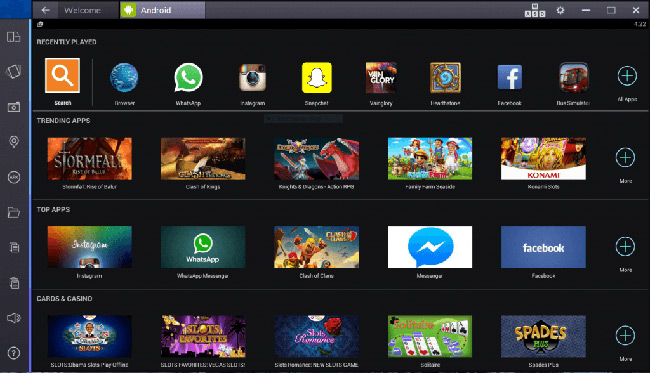 Giao diện chính của trình giả lập Android trên PC MEmu
Giao diện chính của trình giả lập Android trên PC MEmu
6. TGB hay GameLoop
Nếu bạn là fan của PUBG Mobile, PUBG Mobile VNG thì không còn xa lạ với Tencent Gaming Buddy hay TGB, mà gần đây mới được đổi tên thành GameLoop. Trình giả lập này ban đầu được tạo ra để chơi những game mobile của Tencent trên máy tính. Sau này, TGB được phát triển trở thành trình giả lập game Android trên máy tính. Điểm mạnh nhất của TGB là nó rất nhẹ (chỉ 10MB), chạy rất mượt và không ngốn tài nguyên máy tính, không yêu cầu cấu hình cao khủng khiếp như BlueStacks. Những game mobile hot nhất hiện nay đều có thể cài trên trình giả lập này, như PUBG (cả bản quốc tế và Việt Nam), Liên quân, Free Fire… Và vì chỉ tập trung vào giả lập game nên TGB làm khá tốt công việc của mình. Nhiều game phổ biến được tích hợp sẵn, bạn chỉ cần cài từ trong giao diện của TGB là được. Với những game có sẵn TGB cũng tối ưu phím bấm cho game thủ, bạn không cần cài đặt gì thêm mà có thể chơi ngay bằng bàn phím, chuột. TGB hoàn toàn miễn phí để tải và dùng, không có quảng cáo.
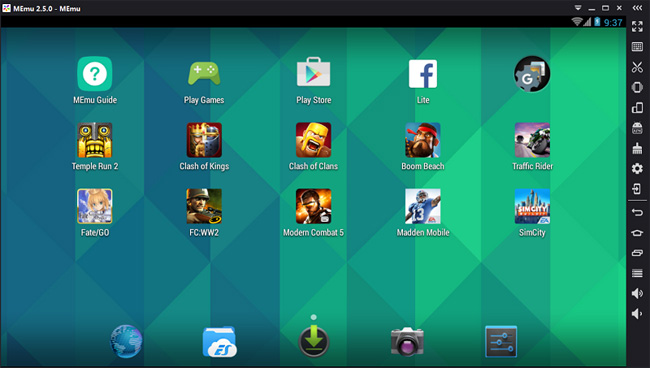
Điểm trừ của TGB là không tích hợp Google Play Store, tuy nhiên, bạn có thể cài file .apk vào TGB rất dễ dàng. Giao diện mặc định của TGB là tiếng Anh, nhưng đổi ngôn ngữ TGB sang tiếng Việt cũng rất đơn giản.
Tải TGB (GameLoop)
7. KoPlayer
Giá: Miễn phí
KoPlayer giống như AMIDuOS, là trình giả lập Android mới trên Windows. KoPlayer nhắm mục tiêu đến người dùng là các game thủ. Nó có 2 chế độ là Speed (tốc độ) và Compatibility (tương thích). Nếu muốn tối đa hóa hiệu suất chơi game bạn nên chọn chế độ Speed, nhưng nếu khả năng của thiết bị không đủ tải, bạn có thể chọn chế độ còn lại để trải nghiệm mượt hơn. Bạn có thể sử dụng tính năng ánh xạ bàn phím để mô phỏng bộ điều khiển chơi game bằng bàn phím máy tính. Người chơi cũng có thể ghi lại trò chơi và tải nó lên bất cứ website chia sẻ video nào. Quá trình cài đặt đơn giản, hoạt động ổn và dễ sử dụng. Ngoài khả năng chơi game, KoPlayer cũng có thể chạy khá nhiều ứng dụng Android khác và nhiều loại file APK có sẵn trên website của ứng dụng để tải về.
Nhược điểm của KoPlayer là một số người dùng vẫn nhận thấy ứng dụng bị treo và đôi khi bị lag trong chế độ Compatibility.
 Màn hình chủ của KoPlayer
Màn hình chủ của KoPlayer
8. Giả lập Android AMIDuOS
Giá: Dùng thử miễn phí, 10 USD, 15 USD
AMIDuOS là trình giả lập Android tương đối mới trên Windows. Nó mang đến hai phiên bản là Lollipop (10 USD) và Jelly Bean (15 USD). Bạn chỉ phải trả chi phí một lần để sử dụng sản phẩm trọn đời. AMIDuOS chạy rất tốt. Nó hoạt động mượt mà, làm việc hiệu quả và chơi game cũng tốt. Hầu hết người dùng có thể sử dụng AMIDuOS để thực hiện mọi công việc như khi làm trên điện thoại. Mặc dù không thể đáp ứng yêu cầu của các nhà phát triển ứng dụng trên điện thoại, AMIDuOS có thể làm hài lòng những người dùng Android phổ thông nhờ tính năng và hiệu suất tốt của nó.
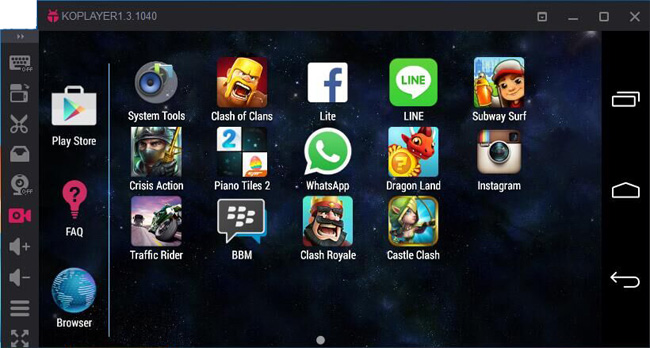 Giao diện chính của ứng dụng chạy Android trên máy tính AMIDuOS
Giao diện chính của ứng dụng chạy Android trên máy tính AMIDuOS
9. Genymotion
Giá: Miễn phí với những tùy chọn mất phí
Trình giả lập này hướng đến các nhà phát triển muốn thử nghiệm ứng dụng, trò chơi của mình trên một loạt thiết bị Android mà không cần thực sự sở hữu những chiếc điện thoại đó. Có thể cấu hình trình giả lập cho nhiều thiết bị với phiên bản Android khác nhau để phù hợp với nhu cầu kiểm thử. Ví dụ, chạy Nexus One với Android 4.2 hoặc Nexus 6 với Android 6.0. Sự lựa chọn tùy thuộc ở bạn và có thể dễ dàng chuyển đổi giữa các thiết bị. Vì quá trình cài đặt và cấu hình hơi phức tạp hơn so với các trình giả lập khác nên Genymotion không phù hợp với những người dùng thông thường, sử dụng trình giả lập chỉ để kiểm tra email, chơi game. Nhưng Genymotion cung cấp dịch vụ miễn phí cho mục đích sử dụng cá nhân, do đó nếu muốn bạn vẫn có thể trải nghiệm phần mềm này.
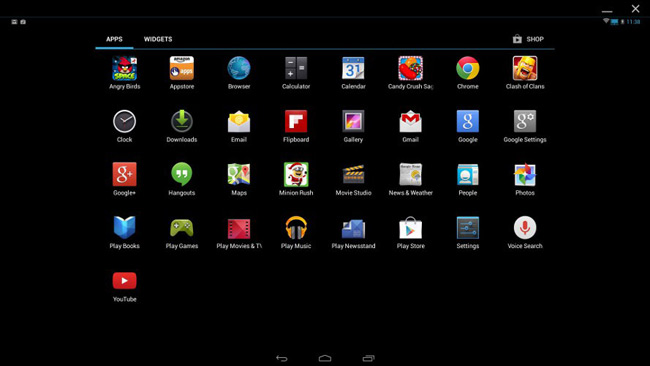 Giao diện chính của Genymotion
Giao diện chính của Genymotion
10. Remix OS Player
Giá: Miễn phí
Remix OS Player hay gọi ngắn gọn là Remix OS, được phát triển bởi Jide, cũng là một thành viên mới trong mảng giả lập Android trên máy tính. Nó là ứng dụng giả lập duy nhất chạy Android Marshmallow thay vì Android Lollipop hay Kit Kat. Quá trình cài đặt khá đơn giản và sử dụng cũng dễ dàng. Nó được thiết kế để chơi game là chính, do đó, bạn sẽ có một loạt lựa chọn để tùy chỉnh trải nghiệm trò chơi của mình theo ý thích. Tiếc là hiện tại, Remix OS chỉ hỗ trợ bộ vi xử lý AMD.
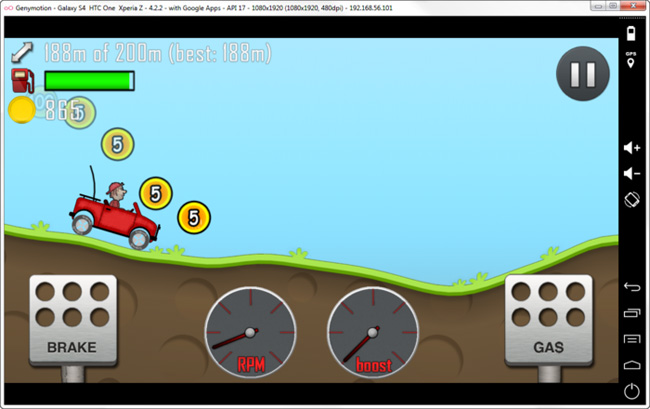 Truy cập Google Play Store trên Windows để tải game với Remix OS Player
Truy cập Google Play Store trên Windows để tải game với Remix OS Player
- Cách cài Android song song với Windows bằng Remix OS
Bonus trình giả lập Android khác
Trải nghiệm Android 8 Oreo với Bliss
Nếu bạn hiểu biết về công nghệ và tìm kiếm một công cụ giả lập Android khác với những cái tên kể trên thì Bliss, dựa trên Android 8 Oreo là một lựa chọn khá thú vị (nó miễn phí) và thậm chí còn cập nhật nhanh hơn BlueStacks. Trước khi chạy phần mềm này bạn phải kiểm tra xem thiết bị có tương thích với phần mềm không, nếu không phần mềm có thể không hoạt động. Các bước thiết lập cũng phức tạp hơn những phần mềm khác, nhưng bù lại bạn sẽ có chiếc máy tính chạy Android nguyên bản thông qua cài đặt USB hoặc chạy trên máy ảo (với cách làm đơn giản hơn).
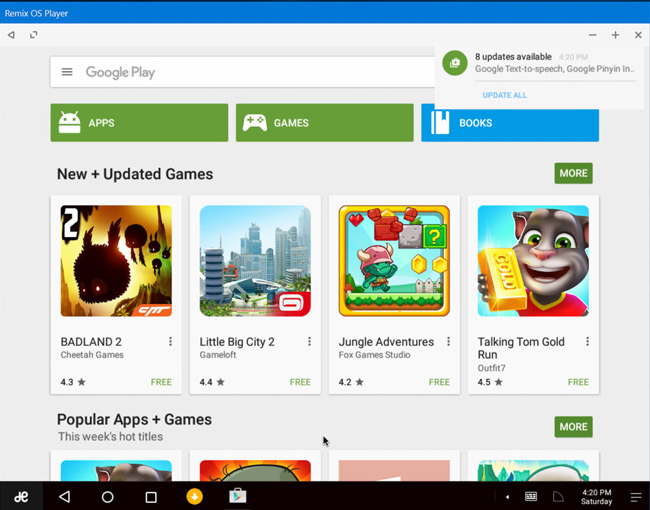
Bạn có thể download Bliss tại friend.com.vn.
Trình giả lập Android Droid4X hay Android4X
Giá: Miễn phí
Droid4X đã từng là một trình giả lập Android được đánh giá cao, không yêu cầu cấu hình máy tính quá cao để trải nghiệm. Nhưng hiện tại, trình giả lập này đã bị ngừng phát triển, chỉ hỗ trợ phiên bản Android cũ và số lượng app khá ít ỏi. Dù được tích hợp sẵn Google Play Store nhưng vì phiên bản Android khá thấp nên không thể tải những game, app yêu cầu HĐH Android cao. Tuy nhiên, những game, app vẫn hỗ trợ hệ điều hành Android thấp thì vẫn chạy rất “bon” trên trình giả lập này.
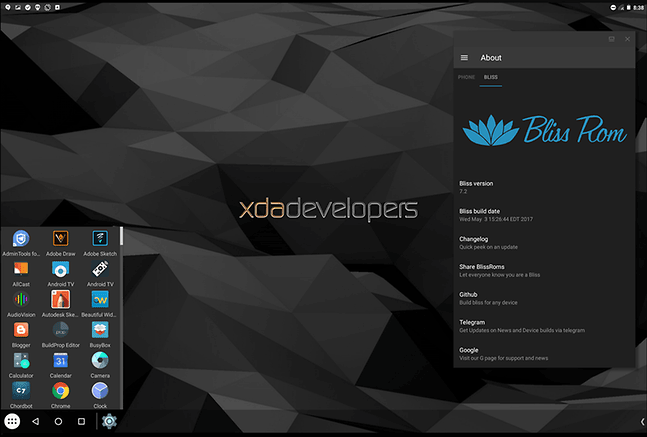 Giao diện trang chủ của phần mềm giả lập Android Droid4X
Giao diện trang chủ của phần mềm giả lập Android Droid4X
Android Studio
Android Studio là console phát triển mặc định (môi trường phát triển tích hợp hay IDE) cho Android. Nó đi kèm với một loạt các công cụ để giúp những nhà phát triển tạo ra các ứng dụng và game dành riêng cho Android.
Hóa ra, cũng có một trình giả lập tích hợp mà bạn có thể sử dụng để thử nghiệm ứng dụng hoặc game của mình. Việc thiết lập khá phức tạp vì vậy nó sẽ không hấp dẫn mọi người cho lắm. Nhưng cho đến nay đây là tùy chọn nhanh chóng và giàu tính năng nhất trong danh sách này. Bạn có thể chạy Android gốc (Android Vanilla), tải xuống ứng dụng từ Google Play Store như bình thường, thêm bàn phím và launcher tùy chỉnh, đồng thời mô phỏng bất kỳ thiết bị với kích thước hoặc kiểu dáng nào. Bạn thậm chí có thể thử các thiết bị có thể gập lại!
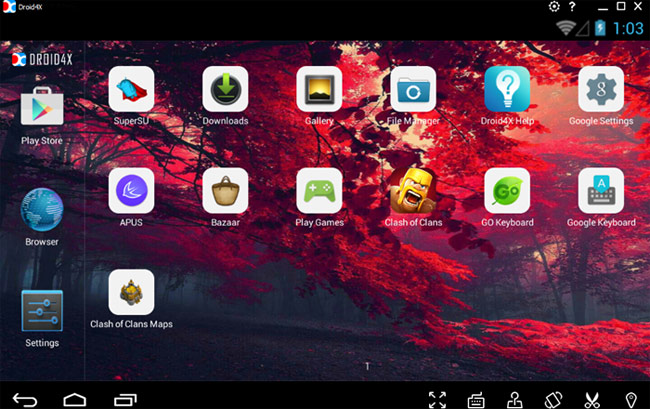
Jar of Beans
Giá: Miễn phí
Phần mềm giả lập Android này được đánh giá khá cao nhờ khả năng xử lý “ngon” game, ứng dụng có đồ họa khủng. Jar of Beans không cần cài đặt, hỗ trợ trình quản lý tăng tốc phần cứng để cải thiện hiệu suất tổng thể. Dù giao diện ban đầu của Jar of Beans có thể khiến người dùng mới cảm thấy nó hơi “bác học” nhưng chỉ cần một cú nhấp chuột để chuyển đến giao diện Android quen thuộc. Và sau đó thì chơi game hay check thông báo đều không thành vấn đề. Tiếc là app này chỉ hỗ trợ đến Android 4.1.1.
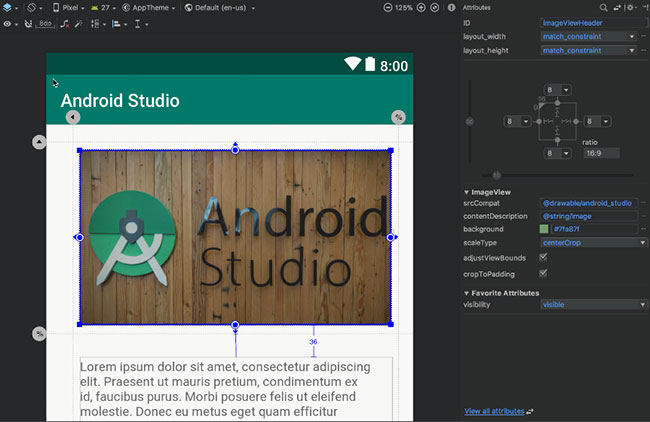 Chơi game Angry Birds (bản Android) trên máy tính mượt mà với Jar of Beans
Chơi game Angry Birds (bản Android) trên máy tính mượt mà với Jar of Beans
ARChon
ARChon không phải là một trình giả lập truyền thống. Bạn cài đặt nó dưới dạng một tiện ích mở rộng của Google Chrome. Sau đó, nó cung cấp cho Chrome khả năng chạy các ứng dụng và game Android (mặc dù hỗ trợ hạn chế).
ARChon không phải là một trình giả lập dễ dàng để chạy. Bạn sẽ phải cài đặt Chrome. Từ đó, bạn phải lấy APK và load chúng vào. Ngoài ra, bạn có thể cần sử dụng một công cụ để thay đổi APK nhằm làm cho nó tương thích. Có nhiều bước cần làm để công cụ này hoạt động hơn hầu hết các trình giả lập Android khác cho PC.
Tuy nhiên, về mặt tích cực, nó hoạt động với bất kỳ hệ điều hành nào có thể chạy phiên bản Chrome (Mac OS, Linux, Windows, v.v…).
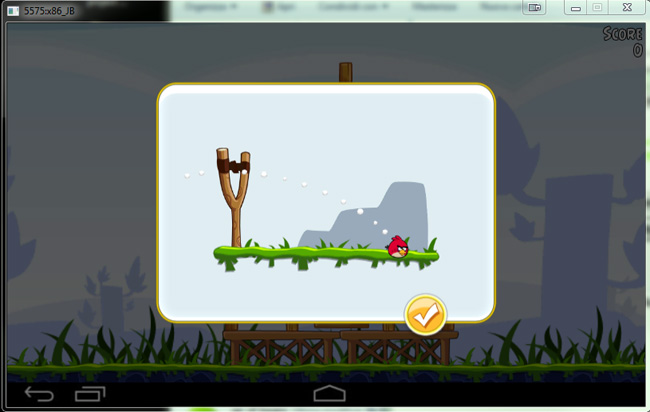
NetEase MuMu Player
NetEase đã tạo một trình giả lập thực sự tốt với MuMu. Đây là một trình giả lập chơi game khác có hầu hết các tính năng giống như những đối thủ cạnh tranh của nó.
Trình giả lập này chạy Android 6.0, cũ hơn một chút so với một số đối thủ cạnh tranh. Tuy nhiên, nó có thời gian khởi động tốt và đủ các tính năng, vì thế vẫn đáng để xem xét. Bạn sẽ không gặp bất kỳ vấn đề gì nghiêm trọng khi sử dụng NetEase MuMu Player. Nó chạy tốt và bạn có thể tải xuống tất cả các game mình muốn thử nghiệm. MeMU, Bluestacks và GameLoop đều vượt qua NetEase MuMu Player về tính năng và được cập nhật thường xuyên. Tuy nhiên, nếu không có tùy chọn nào trong số đó hoạt động, thì NetEase MuMu Player có thể là lựa chọn phù hợp cho bạn.
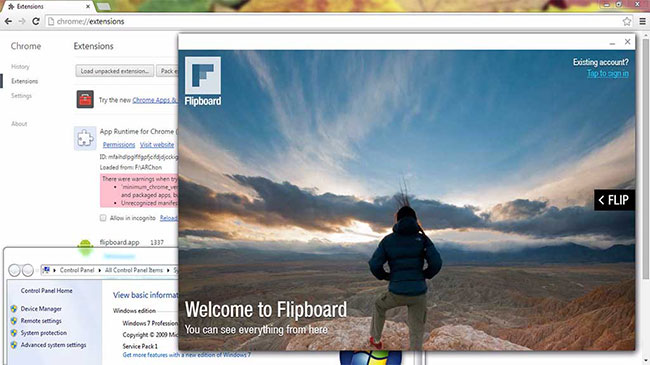
Phoenix OS
Link tải:
http://www.phoenixos.com/en/download_x86
Phoenix OS là một trong những trình giả lập Android mới dành cho PC. Giống như hầu hết những tùy chọn khác, nó tự hào mang lại trải nghiệm game thủ. Tuy nhiên, Phoenix OS cũng có thể cung cấp trải nghiệm giống như desktop, vì vậy nó thực sự hoạt động khá tốt cho mục đích năng suất.
Phoenix OS có Google Play Services, mặc dù việc cập nhật các dịch vụ đó đôi khi có thể hơi khó khăn. Điều đó có nghĩa là bạn nhận được mọi ứng dụng và game trong Google Play Store. Phoenix OS cũng chạy Android 7.1 tương đối hiện đại cho trình giả lập Android. Bạn có thể tải xuống trình giả lập từ trang web chính thức và các diễn đàn của nó được đặt trên XDA-Developers.
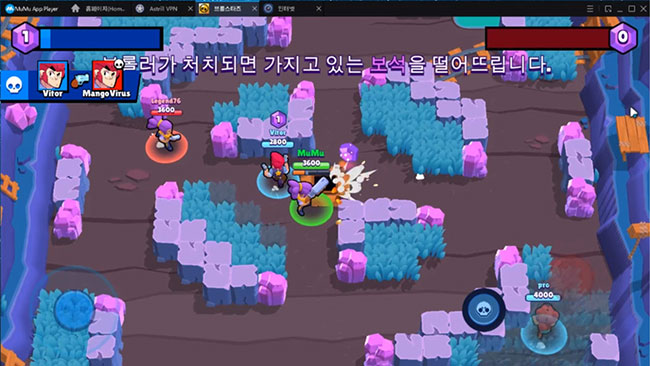
PrimeOS
PrimeOS là một tùy chọn nổi bật trong lĩnh vực giả lập Android. Nó không thực sự là một trình giả lập. Bạn cài đặt PrimeOS làm phân vùng trên máy tính của mình và nó khởi động việc chạy Android gốc. Đó là trải nghiệm Android tập trung vào người chơi, mặc dù bạn hoàn toàn có thể sử dụng tùy chọn này cho năng suất, nếu bạn thực sự muốn.
PrimeOS bao gồm một game center (trung tâm quản lý việc chơi game), hỗ trợ chuột và bàn phím cũng như quyền truy cập vào hầu hết các ứng dụng và game Android. Thành thật mà nói, nó chạy gần giống như ChromeOS, trừ tất cả các phần của Chrome. Bạn có thể đa nhiệm, xem nội dung video hoặc chơi game tùy ý.

Xamarin
- Giá: Miễn phí với các tùy chọn doanh nghiệp
Xamarin là một IDE tương tự như Android Studio. Sự khác biệt là nó có thể cắm vào những thứ như Microsoft Visual Studio cho một môi trường phát triển thậm chí còn lớn hơn (điều này có thể tốt hơn hoặc tệ hơn). Ngoài ra, giống như Android Studio, Xamarin đi kèm với trình giả lập tích hợp để thử nghiệm ứng dụng hoặc game.
Tuy nhiên, bài viết chỉ khuyến nghị tùy chọn này cho các nhà phát triển. Việc thiết lập đơn giản là quá tẻ nhạt đối với quá trình sử dụng thông thường. Trình giả lập của Xamarin không mạnh như Genymotion, nhưng nó vẫn sẽ hoàn thành công việc và cũng có thể cấu hình theo nhu cầu của bạn. Xamarin miễn phí cho mục đích sử dụng cá nhân. Các công ty và các nhóm lớn hơn có thể phải xem xét một gói thanh toán.
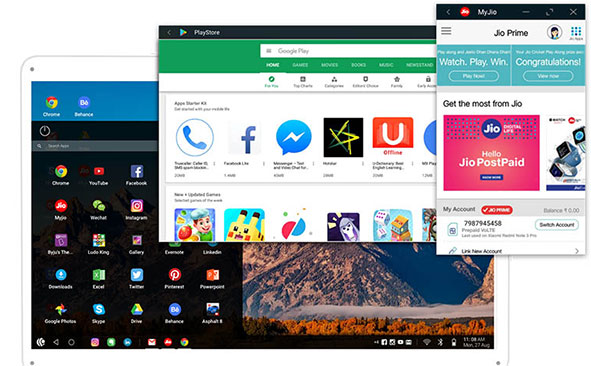
Tự tạo trình giả lập của riêng bạn
Hóa ra, bạn có thể xây dựng trình giả lập của riêng mình. Cách thực hiện như sau. Bạn cần tải xuống VirtualBox. Sau đó, bạn phải tải xuống image từ friend.com.vn. Từ đó, bạn chỉ cần tìm một trong nhiều hướng dẫn trực tuyến và làm theo các bước trong đó. Đây đương nhiên là một trong những phương pháp khó hơn, nhưng không hoàn toàn tẻ nhạt hoặc khó khăn như thiết lập toàn bộ IDE với Android Studio hoặc Xamarin.
Tuy nhiên, cần lưu ý là bạn không nên thử mà không tham khảo hướng dẫn và một chút kiến thức trước đó. Mọi thứ sẽ không hoạt động tốt, có lỗi và trừ khi bạn là một lập trình viên, sẽ rất khó để khắc phục những vấn đề phát sinh. Tuy nhiên, sản phẩm cuối cùng sẽ được tùy chỉnh theo ý bạn và rất có thể bạn sẽ tạo ra một trình giả lập xứng đáng có mặt trong danh sách này thì sao!
Tham khảo thêm:
- Hướng dẫn giả lập Android trên Windows bằng Droid4x
- Sửa lỗi không khởi động được phần mềm giả lập Droid4x
Trên đây là những phần mềm giả lập Android mà friend.com.vn đánh giá cao nhất, còn quan điểm của bạn thì sao? Hãy chia sẻ với chúng tôi bên dưới bài viết này nhé.
Xem thêm:
- Top các trình giả lập iOS tốt nhất trên Windows
- Hướng dẫn giả lập gameboy GBA trên iOS 10.3 không cần Jailbreak
- Top 5 phần mềm giả lập Xbox One cho Windows PC
- Muốn chạy các ứng dụng Android trên máy tính Windows, hãy đọc bài viết này
- Cài Android trên máy tính, chạy Android song song với Windows bằng Virtualbox
- Share CrocoBlock key trọn đời Download Crocoblock Free
- Cung cấp tài khoản nghe nhạc đỉnh cao Tidal Hifi – chất lượng âm thanh Master cho anh em mê nhạc.
- Cách chuyển MKV sang MP4 đơn giản, nhanh chóng, chất lượng cao
- Tải Game Nấu Ăn Hay Nhất Trên Di Động, 12 Game Nấu Ăn Hay Nhất Dành Cho Điện Thoại – Mindovermetal Việt Nam
- Cách sử dụng SONY Vegas Pro, chỉnh sửa video trên pc
- Xe ô tô 7 chỗ được chở tối đa bao nhiêu người mà không bị phạt? – VietNamNet
- Cách đấu nhiều bình ắc quy nối tiếp hoặc song song lại với nhau – Ắc quy Phúc Khôi
Bài viết cùng chủ đề:
-
8 cách làm wifi phát xa hơn và ổn định – TOTOLINK Việt Nam
-
Modem và Router khác gì nhau? – QuanTriMang.com
-
Top 11 game xây công viên vui, đẹp và hoành tráng nhất
-
Sử dụng IIS để tạo Server ảo cho Website ASP .NET – Phuong Duong' s Place
-
Cách chơi Truy Kích không giật lag, chơi Truy Kích mượt hơn
-
Số dư tối thiểu trong thẻ ATM Vietcombank là bao nhiêu?
-
Realtek PCIe GBE Family Controller là gì? Cách khắc phục Realtek PCIe GBE Family Controller khi gặp sự cố
-
Diễn viên “Tân Tam Quốc” 2010: Người bị tẩy chay, kẻ biến mất khỏi showbiz
-
Printer | Máy in | Mua máy in | HP M404DN (W1A53A)
-
5 cách tra cứu, tìm tên và địa chỉ qua số điện thoại nhanh chóng
-
Công Cụ SEO Buzzsumo Là Gì? Cách Mua Tài Khoản Buzzsumo Giá Rẻ • AEDIGI
-
Cách giới hạn băng thông wifi trên router Tplink Totolink Tenda
-
Sự Thật Kinh Sợ Về Chiếc Vòng Ximen
-
Nên sử dụng bản Windows 10 nào? Home/Pro/Enter hay Edu
-
"Kích hoạt nhanh tay – Mê say nhận quà" cùng ứng dụng Agribank E-Mobile Banking
-
Cách gõ tiếng Việt trong ProShow Producer – Download.vn

